马上注册,结交更多好友,享用更多功能,让你轻松玩转社区。
您需要 登录 才可以下载或查看,没有账号?注册

x

最终效果
第一部分:这个教程将教你一些可以帮助你创建简单清凉的壁纸,广告,和许多其他的图形的技巧。
首先创建一个大小为1920×1200px / 72dpi的新文件(文件>新建)。应用漆桶工具(G),给新图层填充颜色#716D63。
去滤镜>杂色>添加杂色,设置如下。
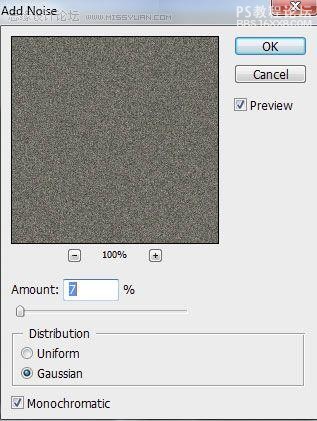
图层参数:填充70%
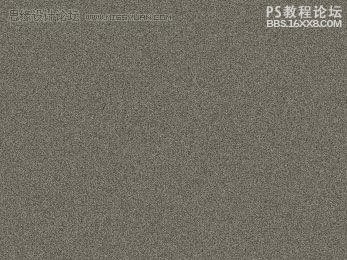
复制出最近制作的图层,选择拷贝图层:应用滤镜>模糊>动态模糊。
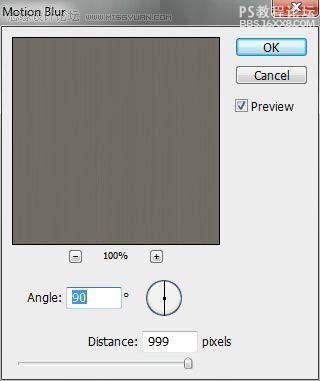
在同一层中选择自由变换选项拉伸它直到底部。
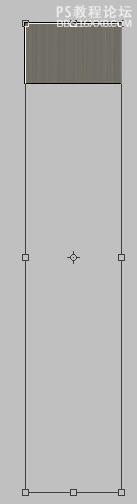
,
选择同一图层:应用滤镜>扭曲>波纹
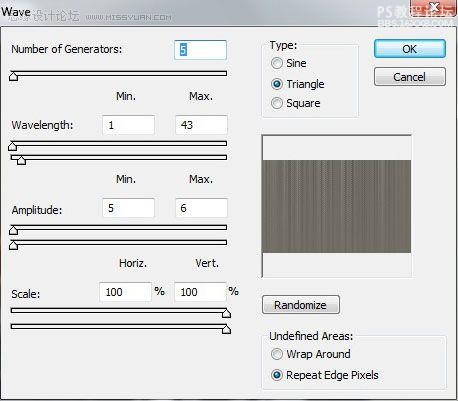
图层参数:混合模式——覆盖
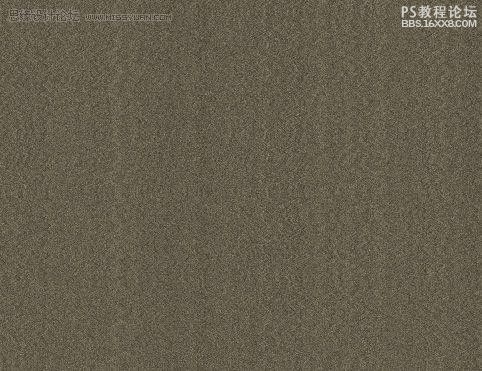
我们需要创建下一个图层,同样应用漆桶工具(G)给它上色(#968D73)。
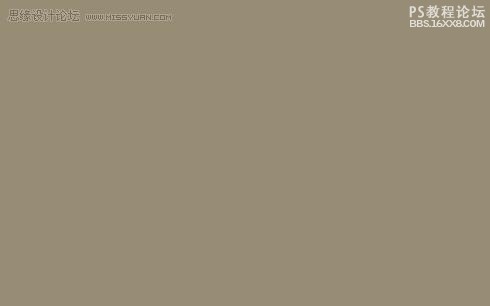
接下来我们要设置前景色和背景色。
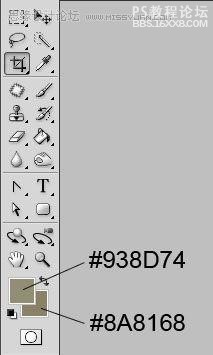
选择同一图层:应用滤镜>渲染>云
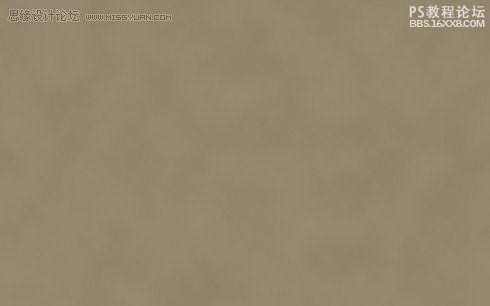
,
以及滤镜>滤镜通道>海报效果
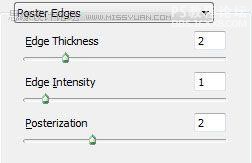
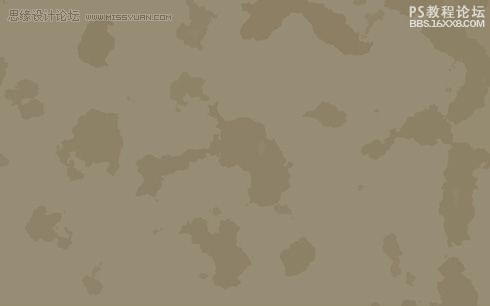
图层参数:填充59%,混合模式——覆盖
游客,本帖隐藏的内容需要积分高于 1 才可浏览,您当前积分为 0 使用相同的工具(椭圆工具(U)),用#9B160F色画下一个椭圆。

,
图层参数:填充76%,把所有的椭圆组合为一组(按Ctrl键标记相同层,然后按鼠标左键把标记的图层移动到新建组选项里)。复制新建群组,选择自由变换选项改变复制组的大小:第二个椭圆(白色的)需要填充88%。

创建一个新层,使用名为Foliage_VOL_2_brushes_set_by_solenero73的笔刷。笔刷的颜色为#FCEABE,同样把这层放在物体层下方。

点击图层面板底部,选择创建新的填充或调整图层>黑&白,按Alt键,在黑&白效果和物体层之间点击。
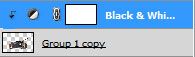

,
第四部分:点击图层面板的底部,创建新填充或调整层>曲线。
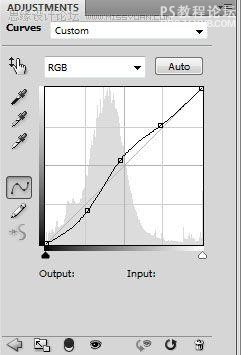

复制一份之前制作的椭圆组(有一个适合放在右边)。使用自由变换选项缩小复制层,把它放在下图所示的地方:

用同样的方法做椭圆组,,我们将再次选择椭圆工具(U)来画三个小圆。第一个颜色用#A80A0A。

图层参数:混合模式——颜色,下一个圆用黑色,图层参数:填充64%

,
第三个圆用白色,图层参数:填充90%

合并这三个圆形。复制这个图层组三次,最后我们应用自由变换选项来改变复制层的大小,把它们放在下图所示的位置上。

找一个喇叭图片。

把它剪切出来放到我们的主图片中。复制图层,使用自由变换选项改变它的大小最后把这两层放在椭圆图层组里。
 |